Reprojette les coordonnées de l'entité d'un système de coordonnées à un autre en utilisant la librairie de reprojection d'ESRI.
Cas d'utilisation courants
- Reprojection d'entités en utilisant un moteur de reprojection ESRI.
Comment fonctionne-t-il ?
EsriReprojector reçoit les entités et les reprojette d'un système vers un autre en utilisant les définitions de systèmes de coordonnées ESRI et le moteur de reprojection ESRI.
Il n'est pas nécessaire d'avoir un produit ESRI installé.
Un système de coordonnées source et un système de coordonnées destination doivent être spécifiés, et tout système de coordonnées précédemment défini sur les entités d'entrée sera ignoré. Les systèmes de coordonnées peuvent être sélectionnés dans une liste de choix disponibles, ou fournis dans une valeur d'attribut ou un paramètre publié. Les valeurs doivent être sous la forme ESRIWKT|<name>|<esriwkt> où <name> est le nom du système de coordonnées, et <esriwkt> est le WKT (Well-Known Text) représentant le système de coordonnées.
Si la paire de systèmes de coordonnées sélectionnée dispose de transformations géographiques appropriées, celles-ci seront fournies.
Transformation géographique
Les transformations géographiques personnalisées et prédéfinies sont supportées.
Les systèmes de coordonnées ESRI prédéfinis et les transformations géographiques peuvent être trouvés ici.
Le nom des transformations géographiques est sensible à la casse.
Vous pouvez également entrer un Well Known Text GEOGTRAN qui représente une transformation géographique.
Les fichiers de transformation personnalisées (fichiers *.gtf) peuvent être stockés dans un certain nombre d'emplacements que l'EsriReprojector recherchera.
Toutes les plateformes, y compris sans produits Esri installés :
<FME_HOME>\Reproject\EsriPEGridData\customTransformation
Avec des produits ESRI installés :
Sur les systèmes Windows, les dossiers supplémentaires du dossier %appdata% seront également recherchés.
Ces dossiers sont utilisés par les produits ArcGIS pertinents. Si vous créez une transformation personnalisée dans l'un des produits ArcGIS supportés, le fichier *.GTF sera stocké dans le dossier correspondant dans %appdata%.
Les produits pris en charge sont ArcGIS Pro, Desktop 10.2 → 10.8.
Liste complète des répertoires %appdata% :
%appdata%\Esri\ArcGISPro\ArcToolbox\CustomTransformations
%appdata%\Esri\Desktop10.8\ArcToolbox\CustomTransformation
%appdata%\Esri\Desktop10.7\ArcToolbox\CustomTransformations
%appdata%\Esri\Desktop10.6\ArcToolbox\CustomTransformations
%appdata%\Esri\Desktop10.5\ArcToolbox\CustomTransformations
%appdata%\Esri\Desktop10.4\ArcToolbox\CustomTransformations
%appdata%\Esri\Desktop10.3\ArcToolbox\CustomTransformations
%appdata%\Esri\Desktop10.2\ArcToolbox\CustomTransformations
Rasters
Des paramètres supplémentaires sont disponibles pour les entités raster, spécifiant comment les cellules reprojetées doivent être interpolées.
Ce Transformer n'est pas affecté par la sélection des bandes et des palettes.
Transformations verticales et temporelles
Des paramètres optionnels pour la gestion des transformations temporelles (époques) et verticales sont également disponibles.
Exemples
Dans cet exemple, nous avons une carte topographique numérisée, géoréférencée à la zone UTM 10, NAD 27. Nous voulons la reprojeter au NAD 83.
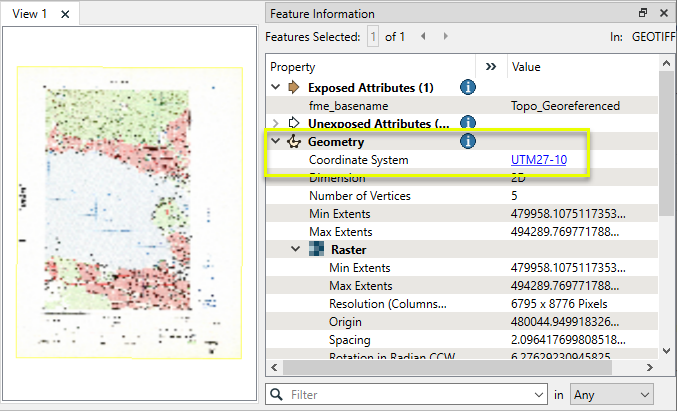
Le raster est connecté à EsriReprojector.

Dans la boîte de dialogue des paramètres, les systèmes de coordonnées source et destination appropriés sont sélectionnés. Notez que cette combinaison de source et de destination offre plusieurs choix possibles de transformation géographique. Comme le topo est situé au Canada, nous sélectionnons l'option NTv2 Canada.
Les paramètres rasters par défaut sont laissés.
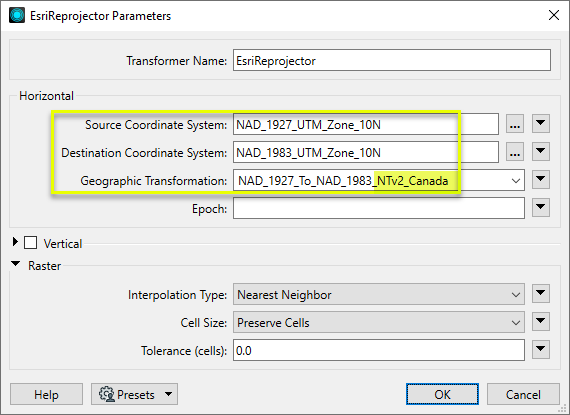
Le raster destination est reprojeté.
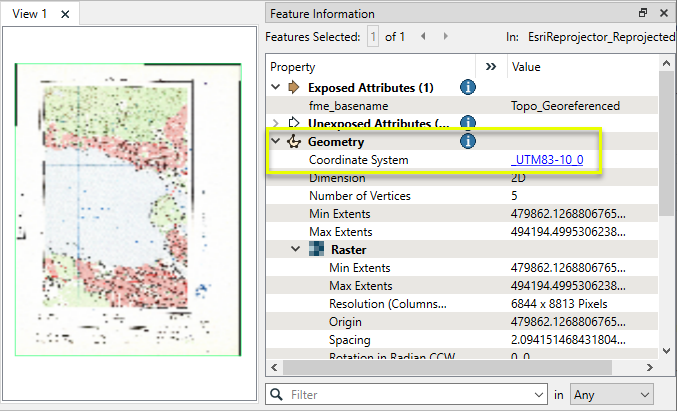
Notes
- FME possède également un paramètre de traitement, Moteur de reprojection, qui peut être réglé sur FME (CS-Map) ou Esri. L'utilisation de ce Transformer remplacera ce paramètre.
- Lorsque vous utilisez Epoch , seules les transformations inter-images sont prises en charge, lorsque les entités d'entrée et de sortie sont de la même époque. Pour transformer d'une époque à l'autre, vous pouvez utiliser la fonction PROJReprojector.
Travailler avec les Transformers Systèmes de coordonnées
FME supporte de manière inhérente les transformations et les reprojections de systèmes de coordonnées.
Les systèmes de coordonnées ont généralement un nom et une définition, et la syntaxe de cette définition peut varier considérablement entre les formats de données spatiales et les autres bibliothèques de systèmes de coordonnées. Des systèmes de coordonnées personnalisés et locaux peuvent également être définis dans FME, ce qui complique encore les choses. Pour plus d'informations, consultez la documentation Travailler avec les systèmes de coordonnées.
Les reprojections sont généralement effectuées avec le moteur de reprojection de FME, qui est basé sur la bibliothèque de systèmes de coordonnées CS-Map. Cette valeur par défaut peut être remplacée pour chaque traitement, à l'aide du paramètre Paramètres de traitement > Traitement > Moteur de reprojection, et être définie sur Esri. Le cas échéant, FME utilisera le moteur de reprojection Esri s'il est sélectionné à cet endroit, qu'un produit Esri soit installé ou non.
Support système de coordonnées
Ces Transformers produisent différentes tâches relatives aux systèmes de coordonnées mais ne procèdent pas à de la reprojection.
|
Recherche les noms et les définitions des systèmes de coordonnées entre le format interne de FME et les représentations applications tierces courantes et des sources libres, en stockant les résultats sous forme d'attribut. |
|
|
Récupère le nom du système de coordonnées FME attribué à l'entité dans un attribut. |
|
|
Supprime le système de coordonnées attribué aux entités, sans modifier la géométrie ou les coordonnées. |
|
|
Affecte un système de coordonnées local spécifié aux entités, sans modifier la géométrie ou les coordonnées. |
|
|
Affecte un système de coordonnées local spécifié aux entités, sans modifier la géométrie ou les coordonnées. |
Reprojection Système de coordonnées
Les différentes bibliothèques de systèmes de coordonnées (moteurs) ne contiennent pas seulement des définitions de systèmes de coordonnées, elles ont aussi des algorithmes de reprojection uniques. Les Transformers de reprojection génériques de FME, dans le premier tableau ci-dessous, utilisent par défaut la bibliothèque FME (CS-Map).
Une sélection d'autres bibliothèques est également disponible, dont certaines sont spécifiques à certaines régions du monde ou à certaines plateformes logicielles.
Les reprojections inhérentes, comme dans un traitement avec différents systèmes de coordonnées d'entrée et de sortie, utilisent par défaut la bibliothèque FME (CS-Map).
Si vous effectuez une reprojection explicite avec un Transformer dans le traitement, il est recommandé d'utiliser des Transformers spécifiques à la bibliothèque. Dans le cas de CsmapReprojector contre Reprojector (avec le moteur par défaut), la bibliothèque peut être identique, mais le CSMapReprojector gère les calculs de coordonnées verticales alors que le Reprojector ne le fait pas.
Transformers de reprojection générique
|
|
|
Librairies |
|---|---|---|
|
Reprojette les coordonnées x et y stockées en tant qu'attributs d'un système de coordonnées à un autre. |
FME (par défaut) ou Esri |
|
|
Reprojette une ou plusieurs entités dans un système de coordonnées local centré sur la boîte englobante contenant toutes les entités. |
FME (par défaut) ou Esri |
|
|
Convertit un angle d'un système de coordonnées vers un autre. |
FME (par défaut) ou Esri |
|
|
Convertit une longueur d'un système de coordonnées vers un autre. |
FME (par défaut) ou Esri |
|
|
Reprojette les coordonnées x et y de l'entité d'un système de coordonnées à un autre. |
FME (par défaut) ou Esri |
Transformers de Reprojection Library-Specific (Recommendé)
|
|
|
Librairie (External Links) |
|---|---|---|
|
Reprojette des coordonnées x, y et éventuellement z depuis un système de coordonnées vers un autre à l'aide de la librairie CS-MAP. |
||
|
Reprojette les coordonnées de l'entité d'un système de coordonnées à un autre en utilisant la librairie de reprojection CS-MAP. |
||
|
Reprojette les coordonnées de l'entité d'un système de coordonnées à un autre en utilisant la librairie de reprojection d'ESRI. |
||
|
Great Britain Northern Ireland Republic of Ireland |
Reprojection des coordonnées d'entités d'un système de coordonnées à un autre à l'aide du moteur Grid InQuestII d'Ordnance Survey, pour une utilisation en Grande-Bretagne, en Irlande et en Irlande du Nord. |
|
|
Sweden |
Reprojette des coordonnées stockées en attributs d'un système de coordonnées à un autre en utilisant le moteur Gtrans du " National Land Survey of Sweden (Lantmäteriet)." |
|
|
Sweden |
Reprojette des des coordonnées stockées en attributs d'un système de coordonnées à un autre en utilisant le moteur de reprojection Gtrans du National Land Survey of Sweden (Lantmäteriet). |
|
|
Reprojette des attributs depuis un système de coordonnées vers un autre à l'aide de la librairie PROJ. |
||
|
Reprojette le système de coordonnées d'une entité vers un autre système de coordonnées en utilisant la librairie PROJ. |
||
|
Switzerland |
Reprojette les coordonnées des entités d'un système de coordonnées à un autre en Suisse, en utilisant la bibliothèque Reframe de l'Office fédéral de topographie (swisstopo). |
Configuration
Ports d'entrée
Ce Transformer accepte tous types d'entités.
Ports de sortie
Entités reprojetées tel que spécifié dans les paramètres
Paramètres
|
Système de coordonnées source |
Spécifier le système de coordonnées des entités en entrée. Les systèmes de coordonnées Esri disponibles sont accessibles via le bouton ellipse, où les systèmes de coordonnées peuvent également être importés. Les systèmes de coordonnées peuvent être fournis en tant que chaîne ESRI WKT via un attribut ou un paramètre utilisateur. Les valeurs doivent être formées ainsi ESRIWKT|<name>|<esriwkt> où <name> est le nom du système de coordonnéeset <esriwkt> est la chaîne WKT (Well Known text) du meme système. Le système de coordonnées sélectionné ecrase ici tout système attaché aux entités. |
|
Système de coordonnées destination |
Sélectionnez le système de coordonnées vers lequel la reprojection doit être effectuée. Les systèmes de coordonnées Esri disponibles sont accessibles via le bouton ellipse, où les systèmes de coordonnées peuvent également être importés. Les systèmes de coordonnées peuvent être fournis en tant que chaîne ESRI WKT via un attribut ou un paramètre utilisateur. Les valeurs doivent être formées ainsi ESRIWKT|<name>|<esriwkt> où <name> est le nom du système de coordonnéeset <esriwkt> est la chaîne WKT (Well Known text) du meme système. |
|
Transformation géographique |
Une sélection de transformations géographiques disponibles est fournie une fois qu'un système de coordonnées source et un système de coordonnées destination sont définis. |
|
Epoch |
(Facultatif) Une valeur d'année décimale représentant la dimension temporelle à utiliser, pour les transformations géographiques dépendant du temps. La valeur peut également être une date formatée ISO ou FME. Si la transformation géographique fournie est dépendante du temps et qu'aucune Epoch n'est fournie, la conversion échouera. Si la transformation géographique fournie n'est pas dépendante du temps et qu'une Epoch est fournie, l'Epoch sera ignorée et la conversion se poursuivra. Note Seules les transformations inter-images sont disponibles pour l'instant - c'est-à-dire que les entités d'entrée et de sortie auront la même époque.
|
|
Gestion des altitudes |
Sélectionnez une méthode pour transformer les valeurs de hauteur sur les entités entrantes :
|
|
Système de coordonnées verticales de la source |
Sélectionnez le système de coordonnées verticales des entités entrantes. Les systèmes de coordonnées verticales Esri disponibles sont accessibles via le bouton ellipse, où les systèmes de coordonnées verticales peuvent également être importés. Le système de coordonnées verticales peut également être fourni en tant que Esri WKT. |
|
Système de coordonnées verticales de la destination |
Sélectionnez le système de coordonnées verticales vers lequel la reprojection doit être effectuée. Les systèmes de coordonnées verticales Esri disponibles sont accessibles via le bouton ellipse, où les systèmes de coordonnées verticales peuvent également être importés. Le système de coordonnées verticales peut également être fourni en tant que Esri WKT. |
|
Transformation verticale |
Une sélection de transformations verticales disponibles est fournie une fois qu'un système de coordonnées verticales de source et de destination est défini. La transformation verticale peut également être fournie en tant que Esri WKT. |
|
Méthode d'interpolation |
Sélectionner une méthode d'interpolation des valeurs de cellules reprojetées.
|
||||||||||
|
Taille des cellules |
Sélectionnez une méthode pour le redimensionner les cellules :
|
||||||||||
|
Tolérance (cellules) |
Définit la tolérance, en cellules, pour l'emplacement approximatif des cellules reprojetées. En utilisant la valeur par défaut de 0.0, toutes les cellules seront reprojetées. Si une valeur supérieure à 0,0 est spécifiée, certains emplacements de cellules seront approximés. La différence entre l'emplacement approximatif d'une cellule et l'emplacement réel de la cellule doit être au plus égale à la valeur de tolérance. Par exemple, si une valeur de 0,5 est spécifiée, chaque emplacement approximatif de cellule doit être éloigné d'un demi-pixel maximum de son emplacement réel. L'augmentation de la valeur de la Tolérance peut améliorer les performances. |
Éditer les paramètres des Transformers
À l'aide d'un ensemble d'options de menu, les paramètres du Transformer peuvent être attribués en faisant référence à d'autres éléments de traitement. Des fonctions plus avancées, telles qu'un éditeur avancé et un éditeur arithmétique, sont également disponibles dans certains Transformers. Pour accéder à un menu de ces options, cliquez sur  à côté du paramètre applicable. Pour plus d'informations, voir Options de menus et paramètres de Transformer.
à côté du paramètre applicable. Pour plus d'informations, voir Options de menus et paramètres de Transformer.
Définir les valeurs
Il existe plusieurs façons de définir une valeur à utiliser dans un Transformer. La plus simple est de simplement taper une valeur ou une chaîne de caractères, qui peut inclure des fonctions de différents types comme des références d'attributs, des fonctions mathématiques et de chaînes de caractères, et des paramètres de traitement. Il existe un certain nombre d'outils et de raccourcis qui peuvent aider à construire des valeurs, généralement disponibles dans le menu contextuel déroulant adjacent au champ de valeur.
Utilisation de l'éditeur de texte
L'éditeur de texte fournit un moyen efficace de construire des chaînes de textes (dont les expressions régulières) à partir de données source diverses, telles que des attributs, des paramètres et des constantes, et le résultat est directement utilisé dans le paramètre.
Utilisation de l'éditeur arithmétique
L'éditeur arithmétique fournit un moyen simple de construire des expressions mathématiques à partir de plusieurs données source, telles que des attributs et des fonctions, et le résultat est directement utilisé dans un paramètre.
Valeur conditionnelle
Définit des valeurs selon un ou plusieurs tests.
Fenêtre de définition de conditions
Contenu
Les expressions et chaînes de caractères peuvent inclure des fonctions, caractères, paramètres et plus.
Lors du paramétrage des valeurs - qu'elles soient entrées directement dans un paramètre ou construites en utilisant l'un des éditeurs - les chaînes de caractères et les expressions contenant des fonctions Chaîne de caractères, Math, Date et heure ou Entité FME auront ces fonctions évaluées. Par conséquent, les noms de ces fonctions (sous la forme @<nom_de_fonction>) ne doivent pas être utilisés comme valeurs littérales de chaîne de caractères.
| Ces fonctions manipulent les chaînes de caractères. | |
|
Caractères spéciaux |
Un ensemble de caractères de contrôle est disponible dans l'éditeur de texte. |
| Plusieurs fonctions sont disponibles dans les deux éditeurs. | |
| Fonctions Date/heure | Les fonctions de dates et heures sont disponibles dans l'Editeur texte. |
| Ces opérateur sont disponibles dans l'éditeur arithmétique. | |
| Elles retournent des valeurs spécifiques aux entités. | |
| Les paramètres FME et spécifiques au traitement peuvent être utilisés. | |
| Créer et modifier un paramètre publié | Créer ses propres paramètres éditables. |
Options - Tables
Les Transformers avec des paramètres de style table possèdent des outils additionnels pour remplir et manipuler des valeurs.
|
Réordonner
|
Activé une fois que vous avez cliqué sur un élément de ligne. Les choix comprennent :
|
|
Couper, Copier et Coller
|
Activé une fois que vous avez cliqué sur un élément de ligne. Les choix comprennent :
Copier, copier et coller peuvent être utilisés au sein d'un Transformer ou entre Transfromers. |
|
Filtre
|
Commencez à taper une chaîne de caractères, et la matrice n'affichera que les lignes correspondant à ces caractères. Recherche dans toutes les colonnes. Cela n'affecte que l'affichage des attributs dans le Transformer - cela ne change pas les attributs qui sont sortis. |
|
Importer
|
Le bouton d'import remplit la table avec un jeu de nouveaux attributs lus depuis un jeu de données. L'application spécifique varie selon les Transformers. |
|
Réinitialiser/Rafraîchir
|
Réinitialise la table à son état initial, et peut fournir des options additionnelles pour supprimer des entrées invalides. Le comportement varie d'un Transformer à l'autre. |
Note : Tous les outils ne sont pas disponibles dans tous les Transformers.
Références
|
Comportement |
|
|
Stockage des entités |
Non |
| Dépendances | Aucun |
| Alias | ESRIReprojector |
| Historique |
FME Community
FME Community est l'endroit où trouver des démos, des tutoriaux, des articles, des FAQ et bien plus encore. Obtenez des réponses à vos questions, apprenez des autres utilisateurs et suggérez, votez et commentez de nouvelles entités.
Voir tous les résultats à propos de ce Transformer sur FME Community.
Les exemples peuvent contenir des informations sous licence Open Government - Vancouver et/ou Open Government - Canada.




